如何隐藏电脑桌面上的软件 怎样隐藏电脑桌面上的应用软件
更新时间:2024-03-25 10:54:01作者:yang
在日常使用电脑的过程中,我们经常会有一些私密的文件或个人软件需要隐藏起来,以免被他人看到,而隐藏电脑桌面上的应用软件,就成为了许多人所关注的问题。有时候我们可能会因为一些私人原因需要隐藏某些应用软件,或者是为了保护一些重要的数据不被他人窥探。如何隐藏电脑桌面上的软件呢?接下来我们将会介绍几种简单又有效的方法,来帮助您快速隐藏电脑桌面上的应用软件。
步骤如下:
1.第一步,鼠标右击我们的软件。如下图所示。
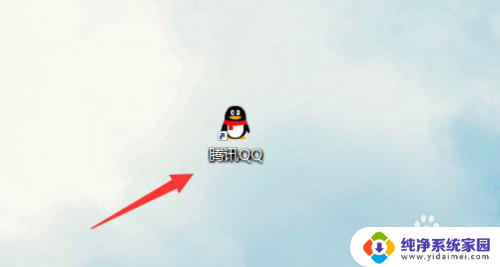
2.第二步,然后点击属性。如下图所示。
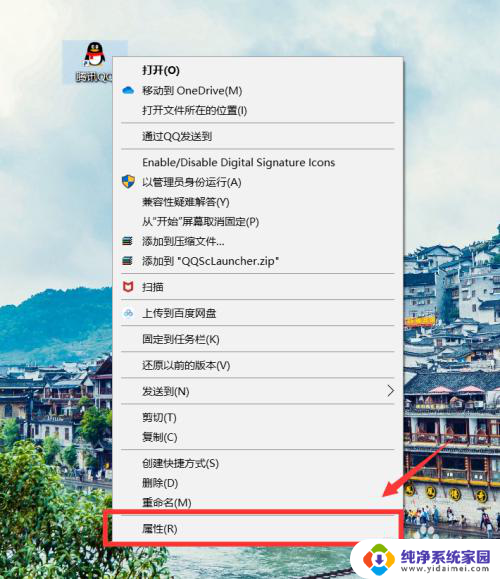
3.第三步,接下来大家选择常规选项。如下图所示。
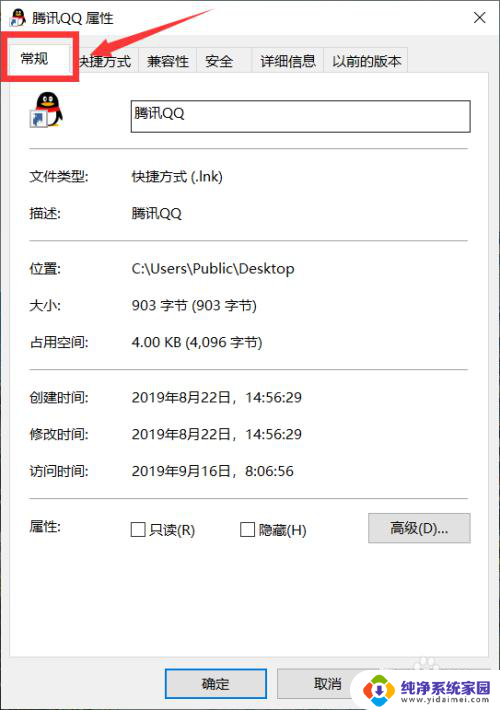
4.第四步,大家勾选中隐藏。并且选中应用即可。如下图所示。
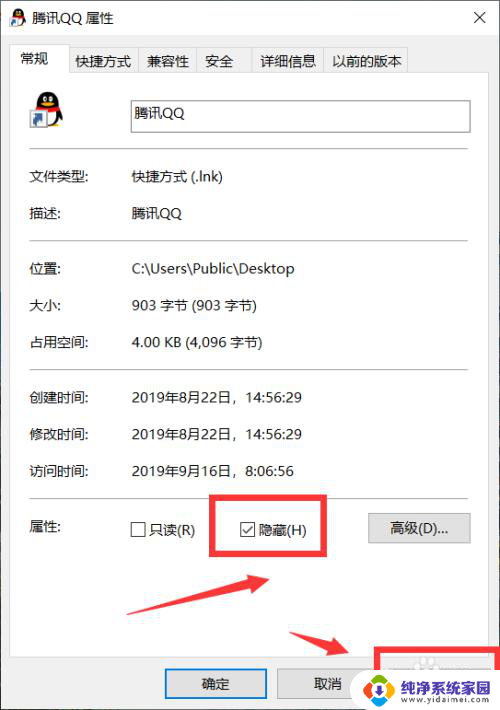
以上就是如何隐藏电脑桌面上的软件的全部内容,有遇到相同问题的用户可参考本文中介绍的步骤来进行修复,希望能够对大家有所帮助。
如何隐藏电脑桌面上的软件 怎样隐藏电脑桌面上的应用软件相关教程
- 怎样在桌面隐藏应用 电脑桌面上的应用软件怎么隐藏
- 怎么隐藏电脑软件 电脑桌面上的应用软件怎么隐藏
- 笔记本桌面上的软件图标怎么隐藏 怎样将电脑桌面上的应用软件隐藏起来
- 如何把隐藏的应用回到桌面 电脑隐藏的应用软件如何找回
- 如何让应用不显示在桌面上隐藏起来 电脑桌面上的应用软件如何隐藏
- 在桌面隐藏的应用怎么弄出来 电脑桌面上隐藏的应用软件怎么显示
- 桌面上的应用被隐藏了怎么办 怎样找回手机桌面上隐藏的软件
- 隐藏起来的软件怎么弄出来 电脑桌面上隐藏的应用软件怎么找回
- 电脑桌面应用被隐藏了怎么显示出来 怎样显示隐藏的电脑应用软件
- 电脑软件隐藏怎么设置 如何将电脑桌面上的应用程序隐藏
- 笔记本开机按f1才能开机 电脑每次启动都要按F1怎么解决
- 电脑打印机怎么设置默认打印机 怎么在电脑上设置默认打印机
- windows取消pin登录 如何关闭Windows 10开机PIN码
- 刚刚删除的应用怎么恢复 安卓手机卸载应用后怎么恢复
- word用户名怎么改 Word用户名怎么改
- 电脑宽带错误651是怎么回事 宽带连接出现651错误怎么办